wps文字怎么绘制表格
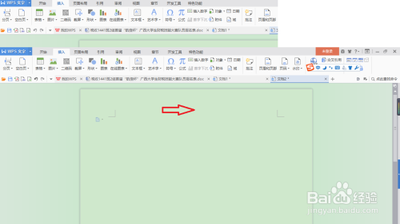
在WPS文字中绘制表格的方法
- 通过插入 - 表格 - 绘制表格操作
- 打开一个需要绘制表格的WPS文档,在菜单栏的“插入”中,选择“表格”,然后点击“绘制表格”,之后在WPS文档中,按住鼠标左键拖动,松开鼠标左键,表格就绘制完成了。
- 直接在菜单栏点击表格绘制
- 在菜单栏中点击“表格”,在下面将有多种制作表格的方法,可选择其中的“绘制表格”选项进行绘制,然后根据需求画出想要制作的行和列。表格制成后,点击表格,会发现工具栏中增加了两个专门针对表格的工具,可在表格工具中的表格属性中,对表格的行和列的宽度和高度进行设置。
- 利用表格工具中的绘制表格按钮(如制作多斜线表格)
- 例如要绘制多斜线表格,先拖动插入一个规整表格(如6行7列),切换到“表格工具”菜单,点击“绘制表格”按钮,从第一行第二列中间开始绘制一条上下分割该行的表线,填好表头文字。接下来在左上角单元格中用“绘制表格”工具直接画出斜线,然后填入表头文字。当然,传统的做法是通过“表格样式→绘制斜线表头”菜单,选择斜线表头样式,作调整之后输入斜线表头文字。
- 使用插入表格的方式间接绘制(适用于从文字转换表格后再调整为所需表格的情况)
- 若想通过这种方式,首先要对文档中需要转换成为表格的文字内容设置好文字分隔位置(比如用【0】来分隔文字)。然后全选要转换的文字,点击软件顶部菜单栏上的【插入】选项卡,找到【表格】功能,点击它,在弹出的选项中选择【文字转换成表格】功能。在弹出的【将文字转换成表格】窗口中,可以依据自己的需求设置表格的行数和列数,在【文字相互交错位置】选项中打钩【其他字符】选项,并在右侧输入框中输入自己所设置好的文字的分隔位置(例如【0】)。转换完成后,得到一个基础表格,可根据需要进一步编辑绘制为目标表格。
本篇文章所含信息均从网络公开资源搜集整理,旨在为读者提供参考。尽管我们在编辑过程中力求信息的准确性和完整性,但无法对所有内容的时效性、真实性及全面性做出绝对保证。读者在阅读和使用这些信息时,应自行评估其适用性,并承担可能由此产生的风险。本网站/作者不对因信息使用不当或误解而造成的任何损失或损害承担责任。
